(原創) 如何正確安裝ThinkPad Travel UltraNav USB Keyboard驅動程式? (NB) (ThinkPad) (OS) (Windows)
Abstract
俗稱外接小紅點鍵盤,若要能順利地取代ThinkPad原來鍵盤的所有功能,需要一些小技巧。
Introduction
使用環境:Windows XP Professional SP3

鍵盤這麼多,為什麼我會選擇ThinkPad Travel UltraNav USB Keyboard呢?有以下幾個原因
1.打過ThinkPad鍵盤後,一直無法忘懷ThinkPad鍵盤獨特的手感。
2.ThinkPad X61由於12吋的關係,導致palmrest太短,長時間打字並不是很舒服;而ThinkPad Travel UltraNav USB Keyboard的palmrest跟T61一樣長,手腕可以放在上面。
3.有小紅點,雖然我也用滑鼠,但一旦寫起程式或寫blog專心用鍵盤時,我就不用滑鼠而改用小紅點。
4.回家後X61外接19吋螢幕,鍵盤當然也外接palmrest更長的ThinkPad Travel UltraNav USB Keyboard。
5.好不容易練熟了ThinkPad的鍵盤位置,不想換了電腦/NB又得重新熟悉鍵盤位置。
基於這些因素,我買了兩個ThinkPad Travel UltraNav USB Keyboard,一個放在家裡,一個放在實驗室。身為coder,鍵盤是我們的親密戰友,我會自備我的鍵盤。
或許你會認為:『鍵盤不就USB插上就好嗎?還需要什麼驅動程式?』是的,USB插上是可以用,不過會發現以下幾個問題:
1.小紅點的靈敏度變差了。
2.小紅點中鍵無法滾動。
3.Fn鍵無法作用。
Solution
完整的ThinkPad Travel UltraNav USB Keyboard驅動程式安裝程序為:
Step 1:
安裝光碟所附的驅動程式
安裝完成後可在控制台的滑鼠多了以下標籤。
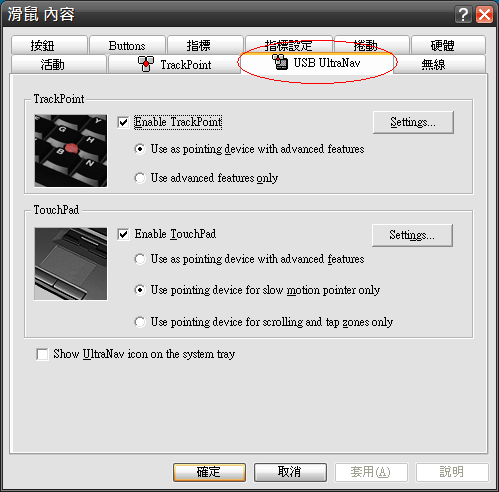
TrackPoint標籤為原來ThinkPad小紅點驅動程式所用,有此可見,ThinkPad Travel UltraNav USB Keyboard對於ThinkPad來說是個全新的硬體,所以必須另外安裝驅動程式。安裝完成後,小紅點問題可以解決,但Fn仍然不正常。
Step 2:
安裝Fn Key Support Program
執行(CD ROM)\Drivers\xp\x86\Fn Key Support Program\setup.exe
Step 3:
安裝ThinkPad Travel UltraNav USB Keyboard版的Keyboard Customizer
執行(CD ROM)\Drivers\xp\x86\ThinkPad General\KEYCUSTM\SETUP.EXE
這樣裝完後,ThinkPad的Fn鍵功能在ThinkPad Travel UltraNav USB Keyboard就能夠實現了。
Conclusion
為什麼Lenovo不將所有功能都寫在一個驅動程式內呢?或許考量有些消費者買ThinkPad Travel UltraNav USB Keyboard,並不是用在ThinkPad上,所以將Fn這種ThinkPad特殊的功能另外放在其他工具軟體支援。
See Also
(原創) 如何自行在ThinkPad X61安裝Windows XP Professional SP3? (NB) (ThinkPad) (X61) (OS) (Windows)
(原創) 如何讓ThinkPad的TrackPoint的中鍵支援MSN、FireFox、IE7和Office 2007的捲動? (Notebook) (ThinkPad)
(原創) 如何讓ThinkPad的TrackPoint的中鍵支援MSN、FireFox、IE7和Office 2007的捲動? (NB) (ThinkPad)



 浙公网安备 33010602011771号
浙公网安备 33010602011771号